¿Sabes que hay miles de paquetes instalados en tu sistema Linux? Puede que te preguntes de dónde vienen estos paquetes. Muchos de sus paquetes vienen preinstalados en un sistema Linux recién instalado. Probablemente también ha instalado más paquetes a lo largo del tiempo para mejorar las funcionalidades del sistema.
A veces, puede desear listar los paquetes que están instalados en su sistema. En este artículo, usted aprenderá cómo enumerar los paquetes que están instalados en su sistema Ubuntu. Este artículo cubrirá cómo:
- Lista de paquetes instalados con el comando apt
- Lista de paquetes instalados con el comando dpkg
- Lista de paquetes Snap instalados
- Cuenta de paquetes instalados
Nota: Hemos ejecutado los comandos y el procedimiento mencionado en este artículo en Ubuntu 20.04.
Utilizaremos el Terminal de línea de comandos para ejecutar los comandos. Para abrir la Terminal de línea de comandos en Ubuntu, utilice el atajo de teclado Ctrl+Alt+T.
Lista de paquetes instalados utilizando el comando apt
Apt es un gestor de paquetes integrado en Ubuntu que le ayuda a instalar, actualizar y eliminar paquetes de su sistema Ubuntu. El comando apt se puede utilizar para mostrar la lista de paquetes instalados en su sistema. Para usar el comando apt, abra la Terminal usando el atajo de teclado Ctrl+Alt+T y ejecute el siguiente comando:
Este comando listará todos los paquetes que han sido instalados en su sistema usando el comando apt y usando los archivos .deb, así como una lista de los paquetes instalados como dependencias.
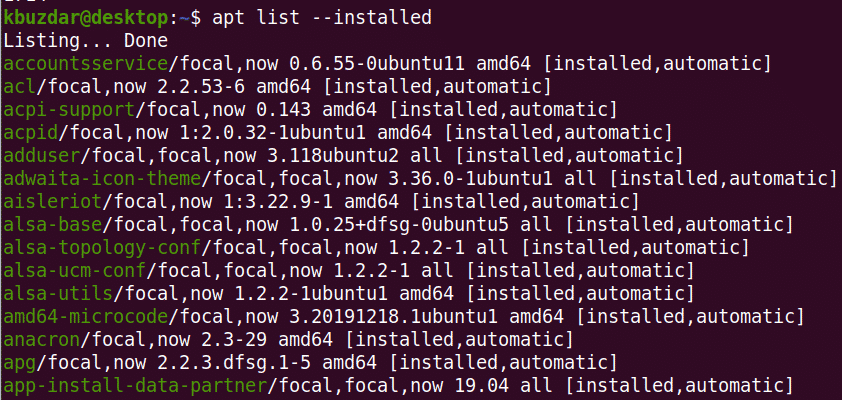
La salida muestra los nombres de los paquetes, junto con las versiones instaladas y la arquitectura.
Para comprobar si un paquete está instalado, ejecute el siguiente comando:
Ejemplo:

Para ver información sobre un paquete específico, ejecute el siguiente comando:
Ejemplo:
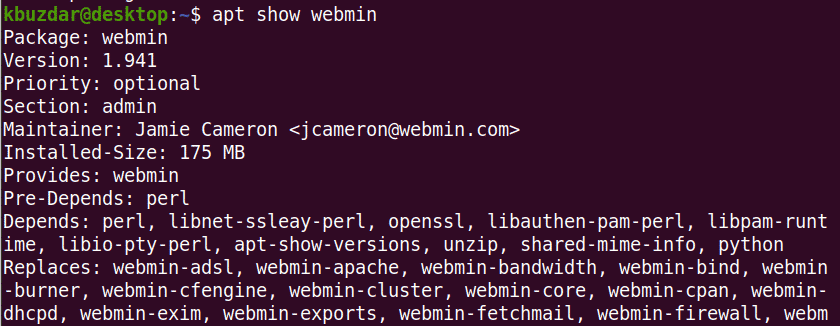
Lista de paquetes instalados mediante el comando dpkg
Dpkg se utiliza para instalar, construir y eliminar paquetes en el sistema operativo Debian y sus derivados. El comando dpkg-query puede usarse para listar todos los paquetes instalados en un sistema.
Ingrese el siguiente comando en la Terminal para listar todos los paquetes instalados en su sistema:
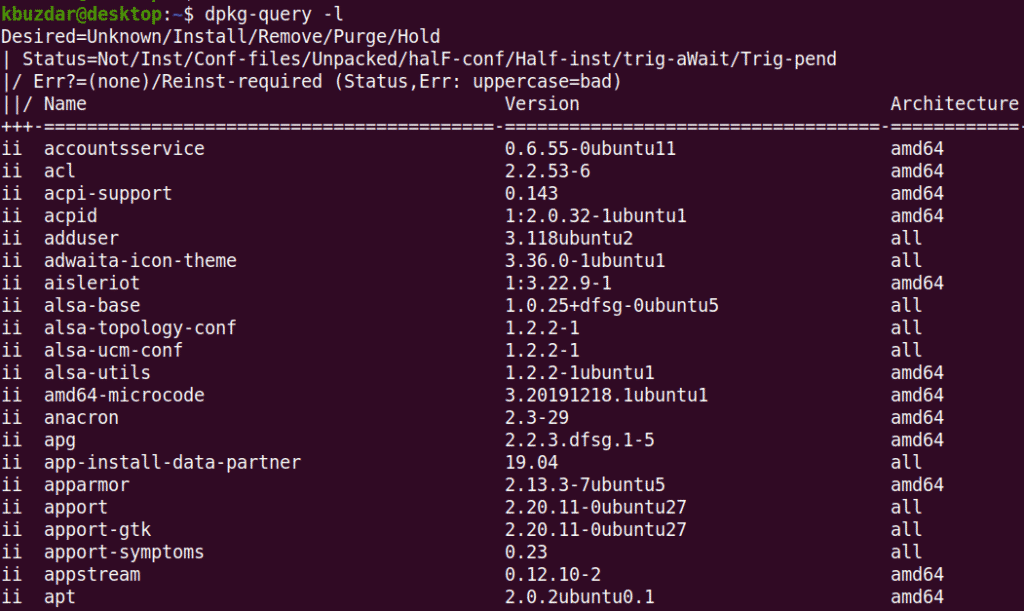
La salida muestra los nombres de los paquetes, junto con sus versiones instaladas y la arquitectura.
Para comprobar si un paquete específico está instalado, ejecute el siguiente comando:
Ejemplo

Lista de paquetes snap instalados
Los comandos apt y dpkg-query no listan los paquetes que están instalados como snap. Puede listarlos por separado con el comando snap.
Ejecute el siguiente comando en la Terminal para listar todos los paquetes instalados como snaps en su sistema:
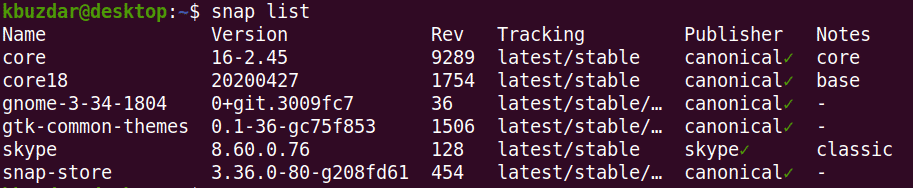
Cuento de paquetes instalados
Además de listar los paquetes instalados, también puede averiguar cuántos paquetes están instalados en su sistema. Para ello, utilice el siguiente comando en la Terminal:

¡Eso es todo!
Conclusión
En este artículo, ha aprendido a listar los paquetes instalados en su sistema Ubuntu 20.04. También aprendió cómo comprobar si un paquete en particular está instalado, y cómo obtener un recuento rápido de los paquetes instalados.